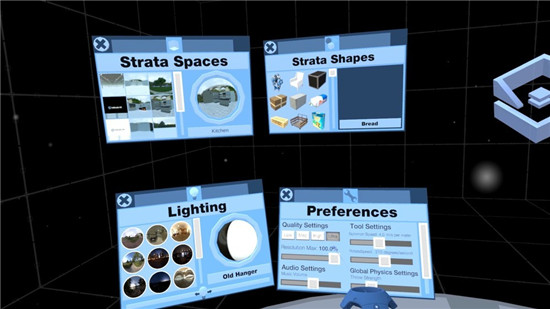怎么在Windows11的存储空间上创建池?
在Windows11上,贮存Spaces是一项功能,允许您将物理驱动器分组到一个可以扩展的逻辑存储中,添加更多驱动器并使用不同的保护级别保护数据。存储功能还提供“奇偶校验”弹性选项,至少需要三个驱动器,并通过在多个位置复制数据来提供存储效率和故障保护。如果您想保护数据免受两个驱动器故障的影响,可以使用“双奇偶校验”选项,至少需要七个驱动器。下面小编为大家带来详细的操作方法,快来看看吧!
要在Windows11上使用存储空间创建池,请使用以下步骤:
1、在Windows11上打开设置。
2、点击系统。
3、单击右侧的存储页面。
4、在“存储管理”部分下,单击“存储空间”选项。
5、单击创建存储池和存储空间选项。
6、确认存储池的名称。
7、选择驱动器以创建存储池。
快速提示:所需的驱动器数量取决于您要使用的弹性级别。
8、单击创建按钮。
9、在“名称”部分下,确认存储空间的名称。
10、在“大小和弹性”部分下,指定空间的大小。
快速提示:如果您打算将所有可用容量专用于存储空间,则可以保留默认大小。您还可以扩大存储空间,当空间开始不足时,您可以添加更多驱动器来扩展存储空间。
11、使用下拉菜单并选择弹性选项,包括:
o简单–至少需要两个驱动器,并且没有数据保护。
o双向镜像——至少需要两个驱动器,一个驱动器发生故障时有数据保护。
o三向镜像–至少需要五个驱动器,并提供最多两个驱动器故障的数据保护。
oParity–需要三个驱动器并提供数据保护和性能。
o双奇偶校验–至少需要七个驱动器,它提供最多两个驱动器故障和性能的数据保护。
12、单击创建按钮。
13、在“新卷”页面上,为驱动器指定一个标签。
14、为驱动器指定一个字母。
15、为文件系统选择NTFS选项。
快速提示:您还可以访问高级设置以将驱动器安装为文件夹、指定分配单元大小并启用压缩。
16、单击格式按钮。
完成这些步骤后,新驱动器将出现在文件资源管理器中以存储数据。如果驱动器出现故障,存储和数据将可用,但您需要更换有问题的硬盘驱动器,因为第二个驱动器故障会导致数据丢失。
要使用控制面板创建您的第一个驱动器池和空间,请使用以下步骤:
1、打开控制面板。
2、单击系统和安全。
3、单击存储空间选项。
4、单击左侧导航窗格中的创建新池和存储空间选项。
5、选择将参与池的驱动器。
6、单击创建池按钮。
7、在“名称和驱动器号”部分下,确认存储空间的名称。
8、指定驱动器号。
9、为文件系统选择NTFS选项。
10、在“弹性”部分下,使用下拉菜单,选择弹性选项,包括简单、双向镜像、三向镜像、奇偶校验或双奇偶校验。
11、在“大小”部分下,指定空间的大小。
12、单击创建存储空间按钮。
完成这些步骤后,将配置池和空间,使用指定的字母和标签在文件资源管理器中创建一个可用的新驱动器。
相关文章
- Win11如何关闭最近打开项目?Win11关闭最近打开项目的方法
- Win11电脑名如何更改?Win11更改电脑名的方法
- win11桌面左侧有深色框怎么办?win11桌面左侧有深色框问题解析
- Win11蓝牙图标突然没了怎么办?
- Win11分盘分错了怎么办?Win11给电脑重新分盘的方法
- Win11怎么找回主文件夹?Win11找回主文件夹的方法
- win11任务栏高度怎么缩小?windows11调整任务栏大小的方法
- win11状态栏错位怎么办?windows11状态栏错位问题解析
- win11无法调整屏幕亮度怎么办?win11无法调整屏幕亮度问题解析
- win11开始菜单变小了怎么办?win11开始菜单变小了问题解析
- win11电脑热键怎么重新设置?win11电脑热键设置更改方法
- win11电脑配置在哪里看?win11电脑配置信息如何查找方法
- win11网络适配器wifi没有了怎么办?win11网络适配器wifi不见了解析
- win11阻止软件安装怎么办?windows11阻止安装软件怎么办解析
- win11网络重置后无法上网怎么办?win11网络重置后无法上网详解
- win11任务栏加载太慢怎么办?win11任务栏加载慢问题解析